วิธีแทรกอัตราแลกเปลี่ยนสดใน Excel
สำหรับพนักงานที่มักทำงานกับหลายสกุลเงินการแทรกอัตราแลกเปลี่ยนสดอาจมีความสำคัญและมีประโยชน์มาก ที่นี่ฉันแนะนำวิธีที่รวดเร็วในการรับอัตราแลกเปลี่ยนสดระหว่างสองสกุลเงินใน Excelรับอัตราแลกเปลี่ยนสดพร้อมการแปลงสกุลเงิน![]()
รับอัตราแลกเปลี่ยนสดพร้อมการแปลงสกุลเงิน
ถ้าคุณได้ติดตั้ง Kutools สำหรับ Excelคุณสามารถใช้ การแปลงสกุลเงิน เพื่อเพิ่มอัตราแลกเปลี่ยนปัจจุบันในความคิดเห็นและเมื่อคุณต้องการอัปเดตอัตราแลกเปลี่ยนเพียงแค่คลิก อัตราการอัปเดต.
| Kutools สำหรับ Excel, ที่มีมากกว่า 300 ฟังก์ชั่นที่มีประโยชน์ทำให้งานของคุณง่ายขึ้น |
หลังจาก ติดตั้งฟรี Kutools สำหรับ Excel โปรดทำดังนี้:
1. เลือกค่าที่คุณต้องการแปลงเป็นสกุลเงินอื่นและแสดงอัตราแลกเปลี่ยน ดูภาพหน้าจอ: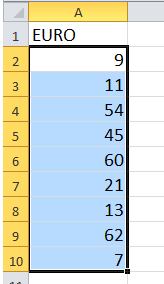
2 จากนั้นคลิก Kutools > คอนเทนต์ > การแปลงสกุลเงิน.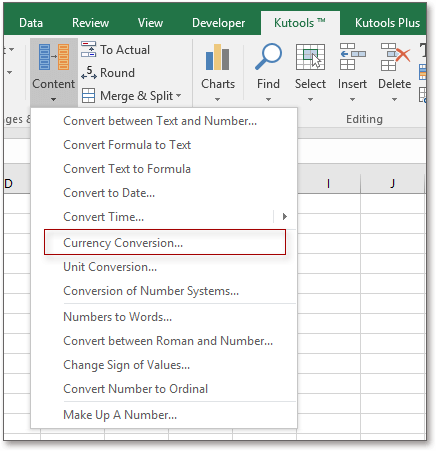
3 ใน การแปลงสกุลเงิน กล่องโต้ตอบระบุสกุลเงินที่คุณต้องการแปลงระหว่างที่นี่ฉันจะแปลง ยูโร ไปยัง ดอลลาร์สหรัฐ. ดูภาพหน้าจอ:
4 จากนั้นคลิก กรอกตัวเลือก เพื่อระบุตัวเลือกเอาต์พุตที่คุณต้องการ ดูภาพหน้าจอ:
หมายเหตุ: หากคุณต้องการแสดงอัตราสกุลเงินคุณสามารถเลือกได้เท่านั้น แสดงความคิดเห็นเท่านั้น or เซลล์และความคิดเห็น.
5 คลิก ปิดหน้านี้ > Ok. ตอนนี้ผลการแปลงและอัตราสกุลเงินได้ถูกเพิ่มเข้าไปในความคิดเห็นแล้ว
เคล็ดลับ: คุณสามารถคลิก รีวิว > แสดงความคิดเห็นทั้งหมด เพื่อดูความคิดเห็นทั้งหมด
หากคุณต้องการอัปเดตอัตราแลกเปลี่ยนเพียงแค่เลือกข้อมูลอีกครั้งและนำไปใช้ การแปลงสกุลเงินจากนั้นระบุสกุลเงินแล้วคลิก อัตราการอัปเดต.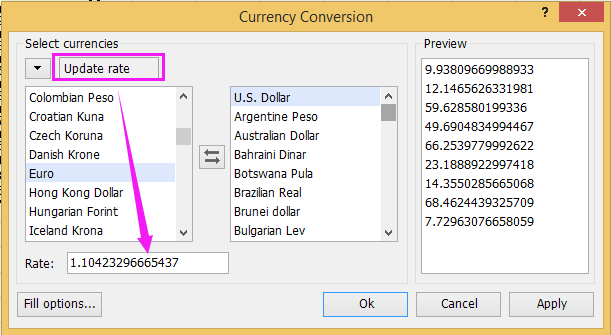
จากนั้นคลิก Okและคุณสามารถดูเนื้อหาความคิดเห็นทั้งหมดได้รับการอัปเดต
คลิกที่นี่เพื่อเรียนรู้เพิ่มเติมเกี่ยวกับการแปลงสกุลเงิน
การแปลงสกุลเงิน
แปลงหน่วยKutools'แปลงหน่วย ฟังก์ชั่นให้อัตราสกุลเงินล่าสุดแก่คุณและช่วยคุณแปลงระหว่างหน่วยวัดหลายหน่วย |
 |
สุดยอดเครื่องมือเพิ่มผลผลิตในสำนักงาน
เพิ่มพูนทักษะ Excel ของคุณด้วย Kutools สำหรับ Excel และสัมผัสประสิทธิภาพอย่างที่ไม่เคยมีมาก่อน Kutools สำหรับ Excel เสนอคุณสมบัติขั้นสูงมากกว่า 300 รายการเพื่อเพิ่มประสิทธิภาพและประหยัดเวลา คลิกที่นี่เพื่อรับคุณสมบัติที่คุณต้องการมากที่สุด...

แท็บ Office นำอินเทอร์เฟซแบบแท็บมาที่ Office และทำให้งานของคุณง่ายขึ้นมาก
- เปิดใช้งานการแก้ไขและอ่านแบบแท็บใน Word, Excel, PowerPoint, ผู้จัดพิมพ์, Access, Visio และโครงการ
- เปิดและสร้างเอกสารหลายรายการในแท็บใหม่ของหน้าต่างเดียวกันแทนที่จะเป็นในหน้าต่างใหม่
- เพิ่มประสิทธิภาพการทำงานของคุณ 50% และลดการคลิกเมาส์หลายร้อยครั้งให้คุณทุกวัน!
